Photoshop教程:繪制漂亮的圣誕彩球素材
時(shí)間:2024-02-06 22:30作者:下載吧人氣:29

本教程重點(diǎn)是球體部分的制作。看似簡(jiǎn)單的球體,制作起來(lái)還是有點(diǎn)難度的。因?yàn)榍蝮w表面的反光部分不是規(guī)則的,需要路徑工具勾出選區(qū),羽化后再填充高光。這樣才能突出球體的立體感。
最終效果

1、新建一個(gè)800 * 600像素的文件,選擇漸變工具,顏色設(shè)置如圖1,拉出圖2所示的徑向漸變。

<圖1>

<圖2>
2、新建一個(gè)圖層,命名為“球體”,選擇橢圓選框工具,拉一個(gè)正圓選區(qū),填充白色。頂部用鋼筆工具勾出選區(qū)后填充白色。總體選區(qū)如圖3,然后鎖定圖層,選擇漸變工具,顏色設(shè)置如圖4,拉出圖5所示的徑向漸變。

<圖3>

<圖4>

<圖5>
3、新建一個(gè)圖層,用鋼筆勾出圖6所示的選區(qū),按Ctrl + Alt + D 羽化20個(gè)像素,然后填充顏色:#FBB647,效果如圖7。
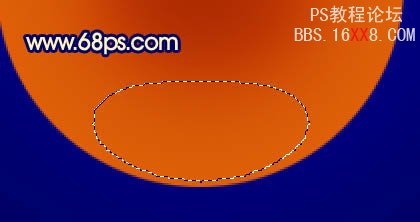
<圖6>

<圖7>
4、調(diào)出“球體”圖層選區(qū),按Ctrl + Shift + I 反選,按Delete 刪除多出部分。

<圖8>
5、新建一個(gè)圖層,用橢圓選框工具拉出圖9所示的選區(qū),按Ctrl + Alt + D 羽化15個(gè)像素,填充顏色:#FEC657,效果如圖10。

<圖9>

<圖10>
6、新建一個(gè)圖層,用橢圓選框工具拉出圖11所示的選區(qū),按Ctrl + Alt + D 羽化25個(gè)像素,填充顏色:#FBD7A0,效果如圖12。

<圖11>

<圖12>
7、新建一個(gè)圖層,用橢圓選框工具拉出圖13所示的選區(qū),按Ctrl + Alt + D 羽化10個(gè)像素,填充顏色:#FEEAB7,效果如圖14。

<圖13>

<圖14>
8、新建一個(gè)圖層,用鋼筆勾出圖15所示的選區(qū),選擇漸變工具,顏色設(shè)置如圖16,拉出圖17所示的線性漸變。

<圖15>

<圖16>

<圖17>
9、新建一個(gè)圖層,選擇直線工具,拉幾條短的直線,適當(dāng)用加深/減淡工具調(diào)整好明暗度,效果如下圖。

<圖18>
10、再新建一個(gè)300 * 300像素的文檔,背景填充黑色,新建一個(gè)圖層,用矩形選框工具拉出圖19所示的矩形,并填充圖20所示的漸變色。

<圖19>

<圖20>
11、取消選區(qū)后執(zhí)行:濾鏡 > 扭曲 > 極坐標(biāo),參數(shù)設(shè)置如圖21,選擇平面坐標(biāo)到極坐標(biāo),效果如圖22。

<圖21>

<圖22>
12、把做好的圓環(huán)拖進(jìn)來(lái),適當(dāng)調(diào)整好大小,效果如下圖。

<圖23>
13、同樣的方法制作一條直線,效果如下圖。

<圖24>
14、打開(kāi)下圖所示的雪花圖案,摳出來(lái),拖進(jìn)來(lái),適當(dāng)加點(diǎn)漸變色,效果如圖26。

<圖25>

<圖26>
15、新建一個(gè)圖層,加上雪花和蝴蝶結(jié),效果如下圖。

<圖27>
16、最后調(diào)整一下細(xì)節(jié)和顏色,完成最終效果。

<圖28>



相關(guān)推薦
相關(guān)下載
熱門(mén)閱覽
- 1ps斗轉(zhuǎn)星移合成劉亦菲到性感女戰(zhàn)士身上(10P)
- 2模糊變清晰,在PS中如何把模糊試卷變清晰
- 3ps楊冪h合成李小璐圖教程
- 4ps CS4——無(wú)法完成請(qǐng)求,因?yàn)槲募袷侥K不能解析該文件。
- 5色階工具,一招搞定照片背后的“黑場(chǎng)”“白場(chǎng)”和“曝光”
- 6LR磨皮教程,如何利用lightroom快速磨皮
- 7軟件問(wèn)題,PS顯示字體有亂碼怎么辦
- 8ps液化濾鏡
- 9軟件問(wèn)題,ps儲(chǔ)存文件遇到程序錯(cuò)誤不能儲(chǔ)存!
- 10PS鼠繪奇幻的山谷美景白晝及星夜圖
- 11photoshop把晴天變陰天效果教程
- 12ps調(diào)出日系美女復(fù)古的黃色調(diào)教程
最新排行
- 1室內(nèi)人像,室內(nèi)情緒人像還能這樣調(diào)
- 2黑金風(fēng)格,打造炫酷城市黑金效果
- 3人物磨皮,用高低頻給人物進(jìn)行磨皮
- 4復(fù)古色調(diào),王家衛(wèi)式的港風(fēng)人物調(diào)色效果
- 5海報(bào)制作,制作炫酷的人物海報(bào)
- 6海報(bào)制作,制作時(shí)尚感十足的人物海報(bào)
- 7創(chuàng)意海報(bào),制作抽象的森林海報(bào)
- 8海報(bào)制作,制作超有氛圍感的黑幫人物海報(bào)
- 9碎片效果,制作文字消散創(chuàng)意海報(bào)
- 10人物海報(bào),制作漸變效果的人物封面海報(bào)
- 11文字人像,學(xué)習(xí)PS之人像文字海報(bào)制作
- 12噪點(diǎn)插畫(huà),制作迷宮噪點(diǎn)插畫(huà)

網(wǎng)友評(píng)論